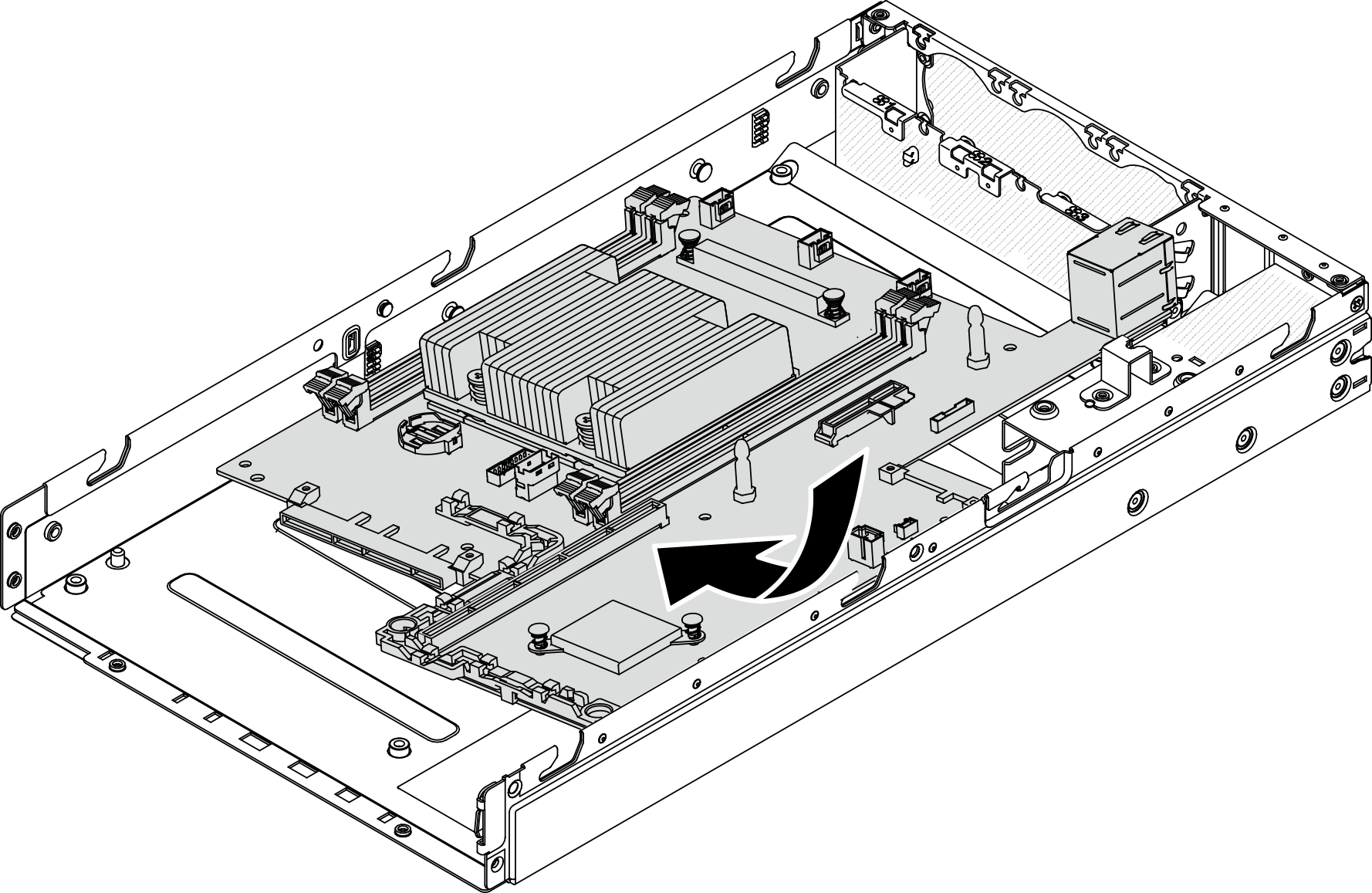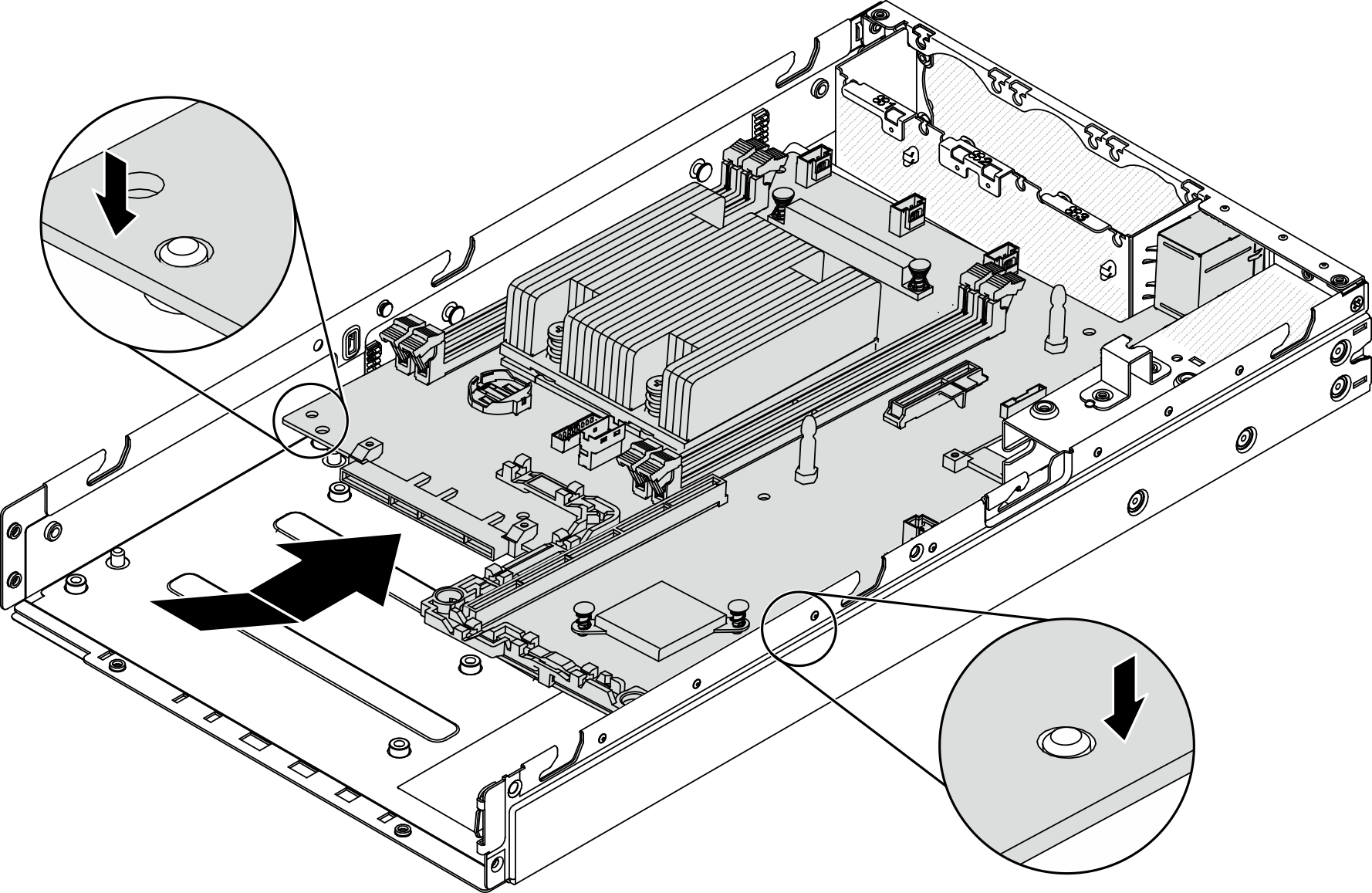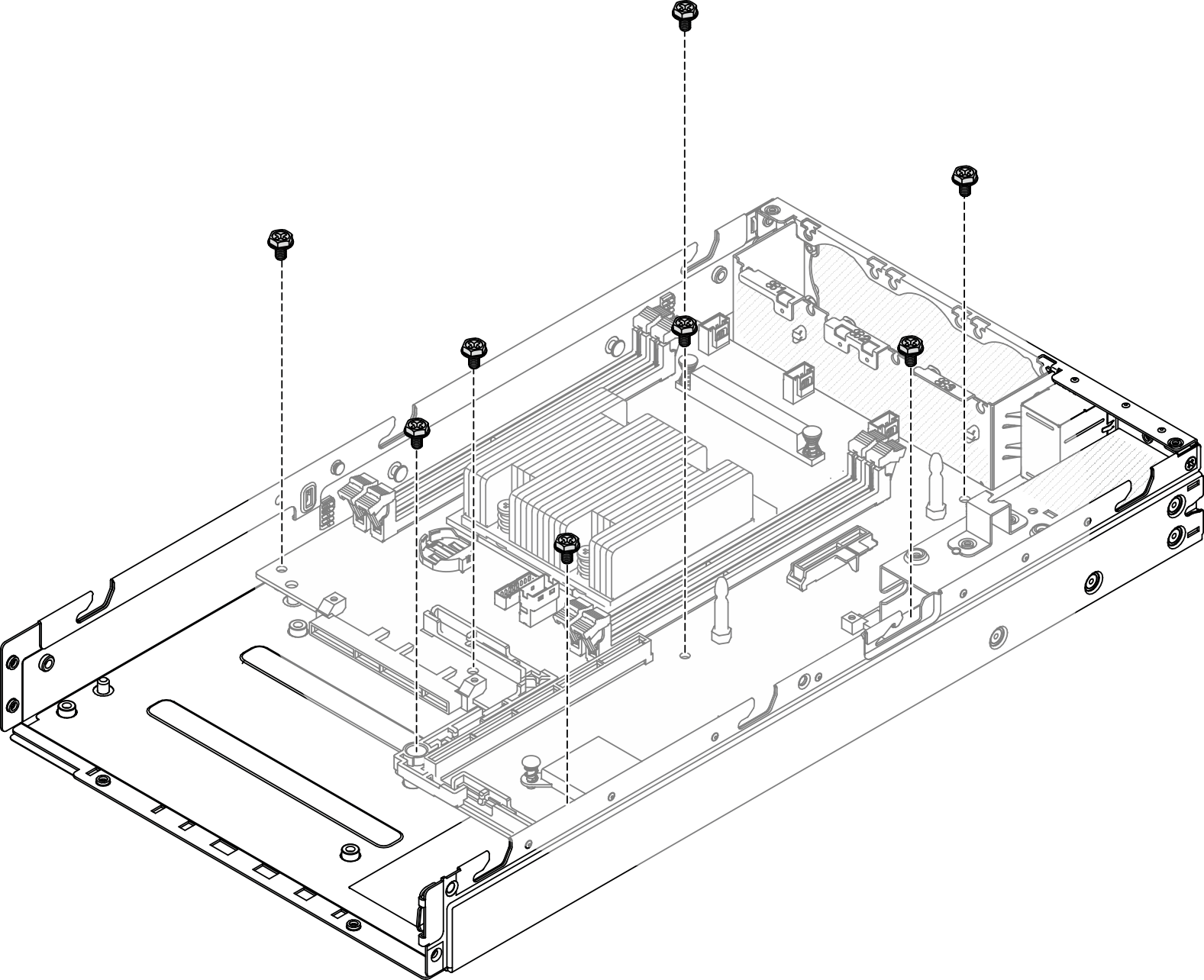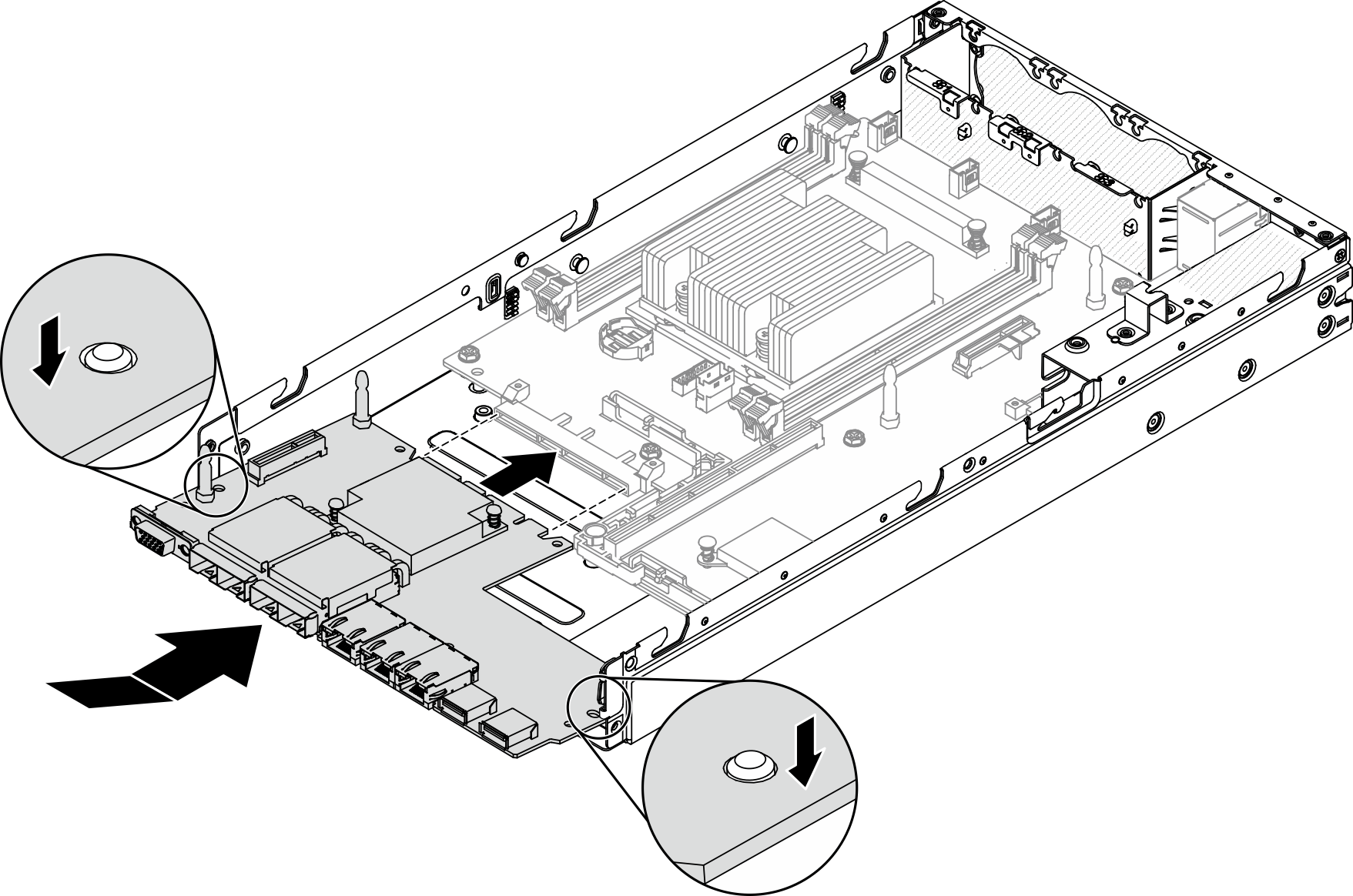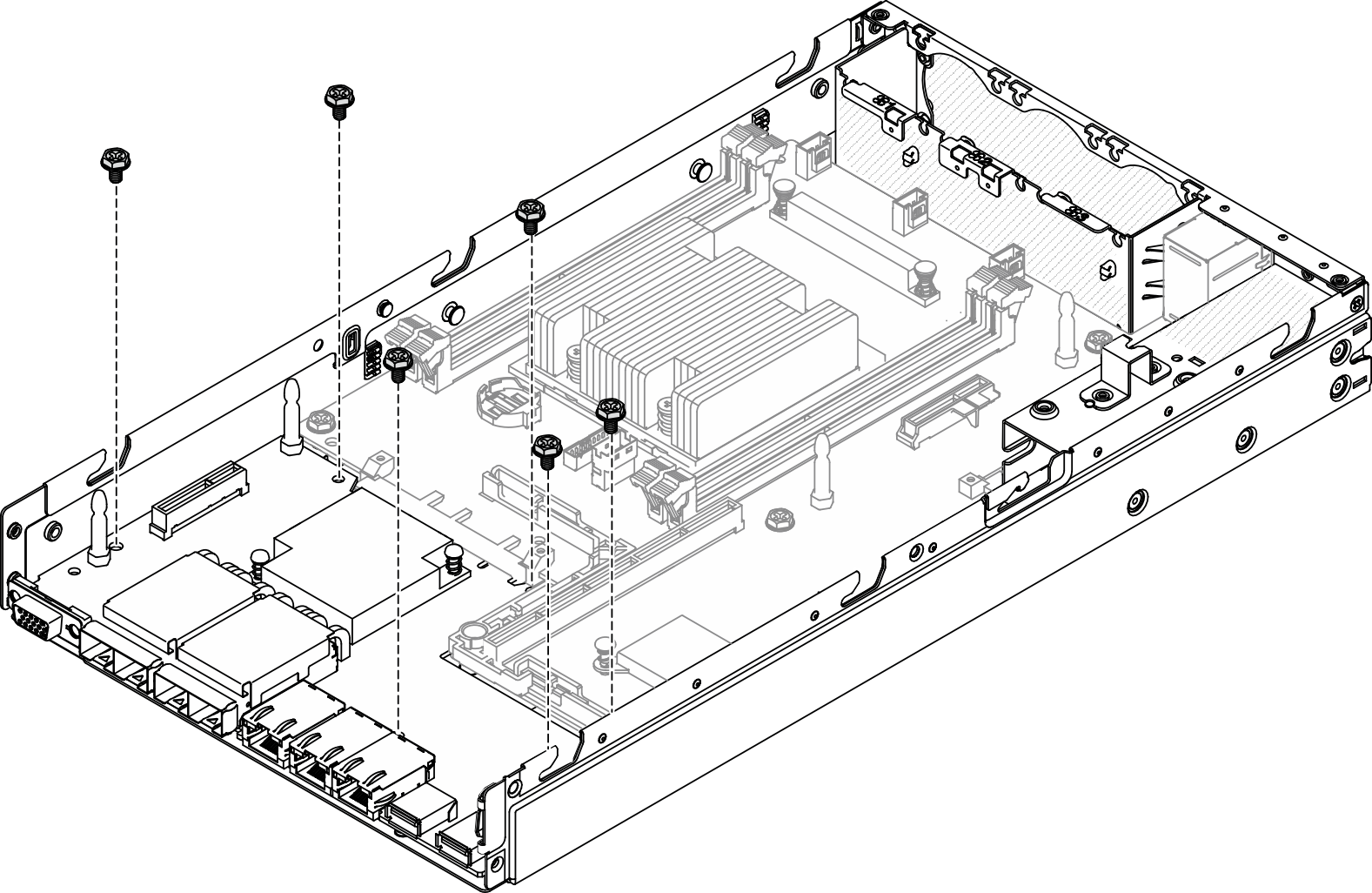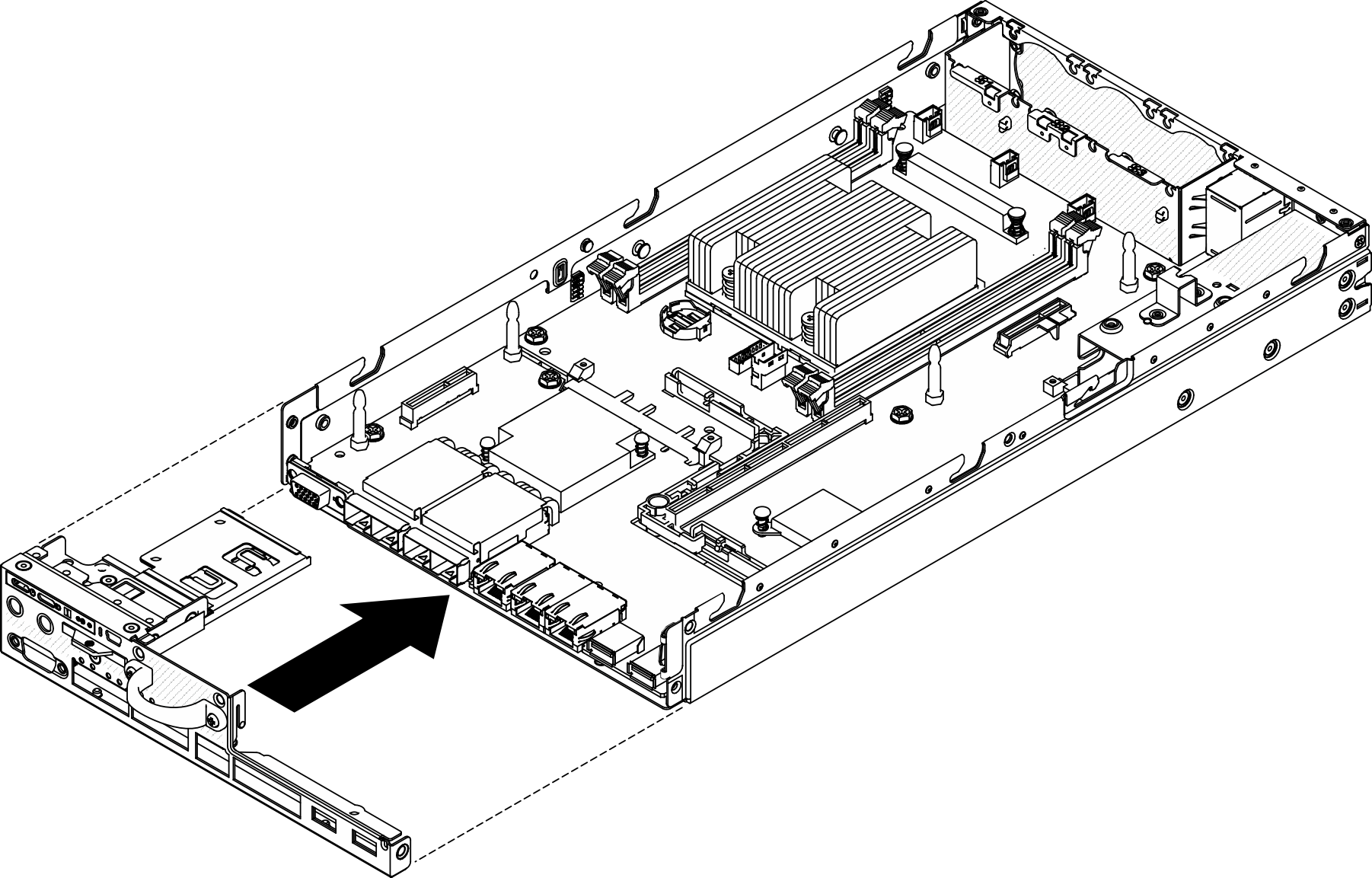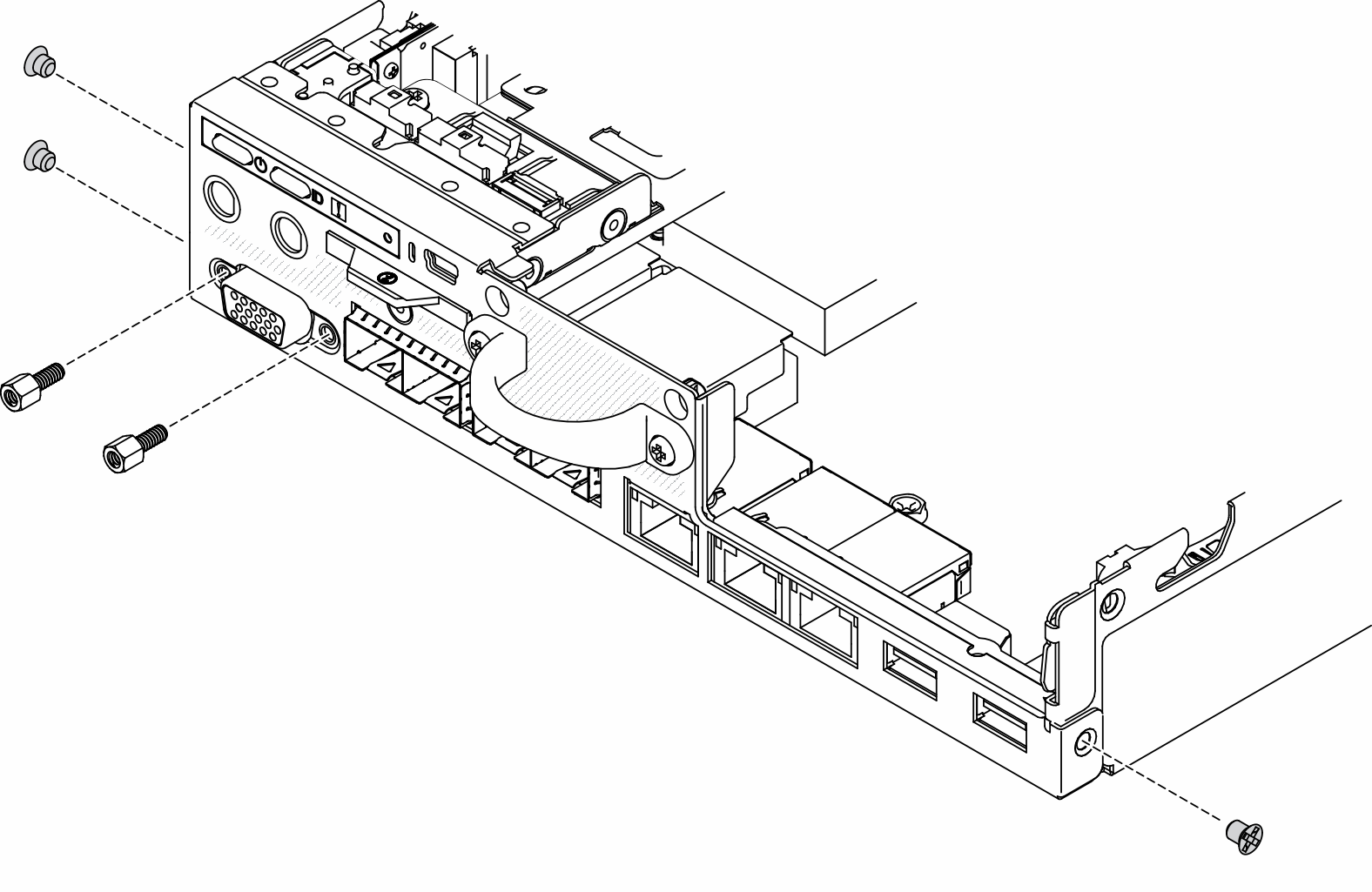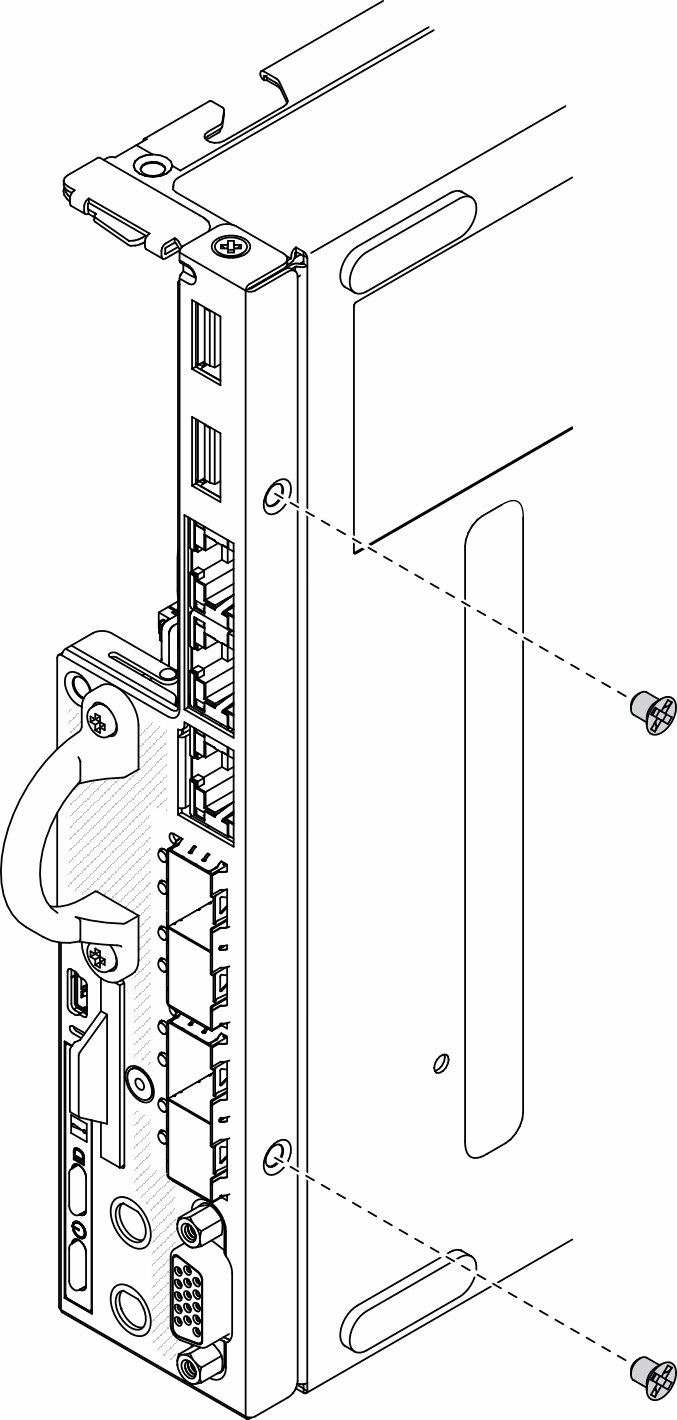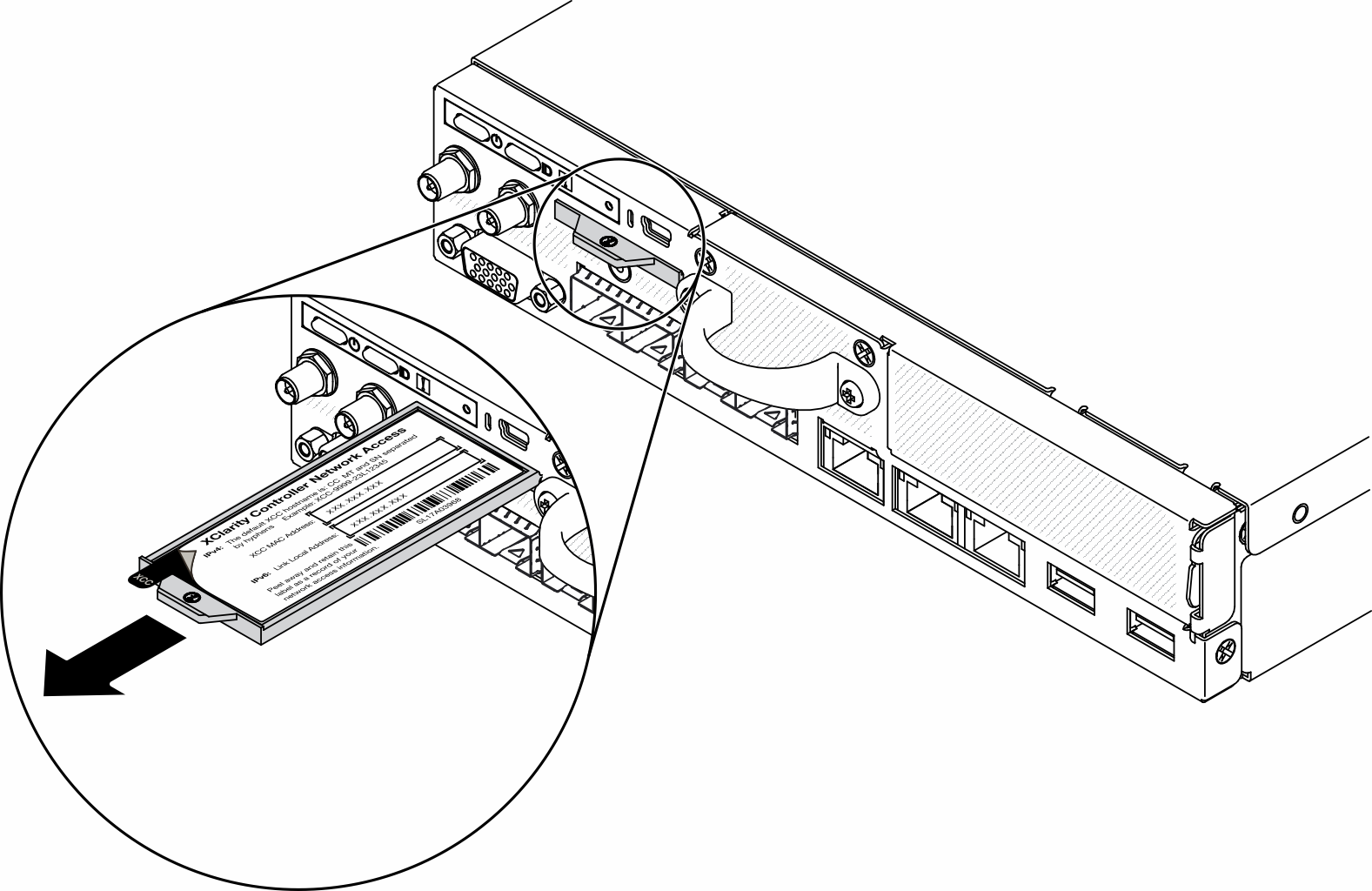시스템 보드 어셈블리 설치
다음 정보를 사용하여 시스템 보드 어셈블리를 설치하십시오.
구성 요소가 들어 있는 정전기 방지 포장재를 서버의 도포되지 않은 금속 표면에 접촉시킨 다음 포장재에서 꺼내고 정전기 방지 표면에 놓으십시오.
교체용 시스템 보드의 CMOS 배터리 아래에 절연 당김 탭이 있으면 제거합니다.
그림 1. 절연 당김 탭 제거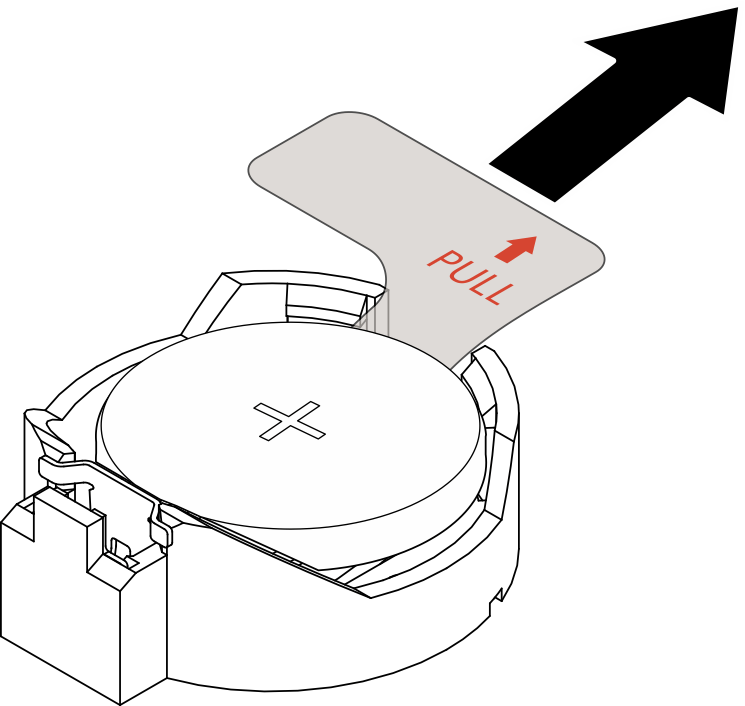
절차
시스템 보드를 설치한 후에 다음 단계를 완료하십시오.
서버에 윗면 덮개를 설치하십시오(윗면 덮개 설치 참조).
필요한 경우 노드 덮개를 설치하십시오(노드 설치 참조).
전원 케이블 및 모든 외장 케이블을 다시 연결하십시오.
서버를 다시 구성하고 시스템 날짜와 시간을 재설정하십시오.
시스템 유형 및 일련 번호를 새 VPD(필수 제품 데이터)로 업데이트하십시오. Lenovo XClarity Provisioning Manager를 사용하여 시스템 유형 및 일련 번호를 업데이트합니다. 시스템 유형 및 일련 번호 업데이트의 내용을 참조하십시오.
주노드가 E1 엔클로저(1U 2-노드)에 설치되는 경우 올바르게 작동하도록 VPD(필수 제품 데이터)를 변경하십시오.E1 엔클로저 구성의 VPD 변경(숙련된 기술자 전용)의 내용을 참조하십시오.서버에 SED가 설치된 경우 SED AK를 복구하십시오. 자체 암호 드라이브 인증 키(SED AK) 백업에서 자세한 내용을 참조하십시오.
필요한 경우 FoD 키를 복구하십시오.
공개 키를 업데이트합니다. 자세한 정보는 ThinkEdge 보안에서 ThinkShield Edge Mobile 관리 애플리케이션 사용자 설명서 또는 ThinkShield Key Vault Portal 웹 애플리케이션 사용자 설명서의
장치 키 업데이트
섹션을 참조하십시오.보안 팩이 포함된 ThinkSystem SE350의 경우 시스템을 다시 활성화하십시오. 자세한 정보는 시스템 활성화를 참조하십시오.
TPM을 사용하십시오. TPM 사용의 내용을 참조하십시오.
선택적으로 보안 부팅을 사용하십시오. UEFI 보안 부팅 사용의 내용을 참조하십시오.
데모 비디오